Сделайте Safari для Mac более безопасным с помощью этих советов по безопасности
Безопасность яблоко Герой Macos Сафари / / March 20, 2021
Последнее обновление

Интернет-серфинг всегда сопряжен с риском. И все же посещать любимые веб-сайты безопаснее, чем когда-либо. В приложении Apple Safari на Mac различные инструменты делают работу еще безопаснее. Apple по умолчанию включает многие из этих инструментов. Вот полезные советы по безопасности для пользователей Safari.
Способы сделать Safari для Mac более безопасным
Safari от Apple всегда был одним из самых безопасных доступных веб-браузеров. Недавние обновления macOS добавили новые инструменты и упростили обнаружение проблемных веб-сайтов. Следующие решения / инструменты доступны на macOS Big Sur. Убедитесь, что на вашем компьютере установлено самое последнее обновление macOS.
Избавьтесь от всплывающих окон
Это 2021 год, и первое, что вы должны сделать, чтобы лучше защитить себя при веб-серфинге, - это раз и навсегда уничтожить эти надоедливые всплывающие окна. Вы можете сделать это, изменив одну настройку через Safari:
- В Safari на Mac нажмите Сафари на панели инструментов в левом верхнем углу.
- Выбирать Предпочтения.
- Выбрать Сайты таб.
- Нажмите Всплывающие окна в списке в левой части окна.
- Рядом с При посещении других веб-сайтов переключитесь на Заблокировать и уведомить или же Блокировать, в зависимости от ваших предпочтений. В любом случае, всякий раз, когда вы посещаете веб-сайт, всплывающие окна будут блокироваться. При посещении новых сайтов вы можете при необходимости разблокировать всплывающие окна, выбрав «Разрешить» рядом с названием веб-сайта в том же месте.
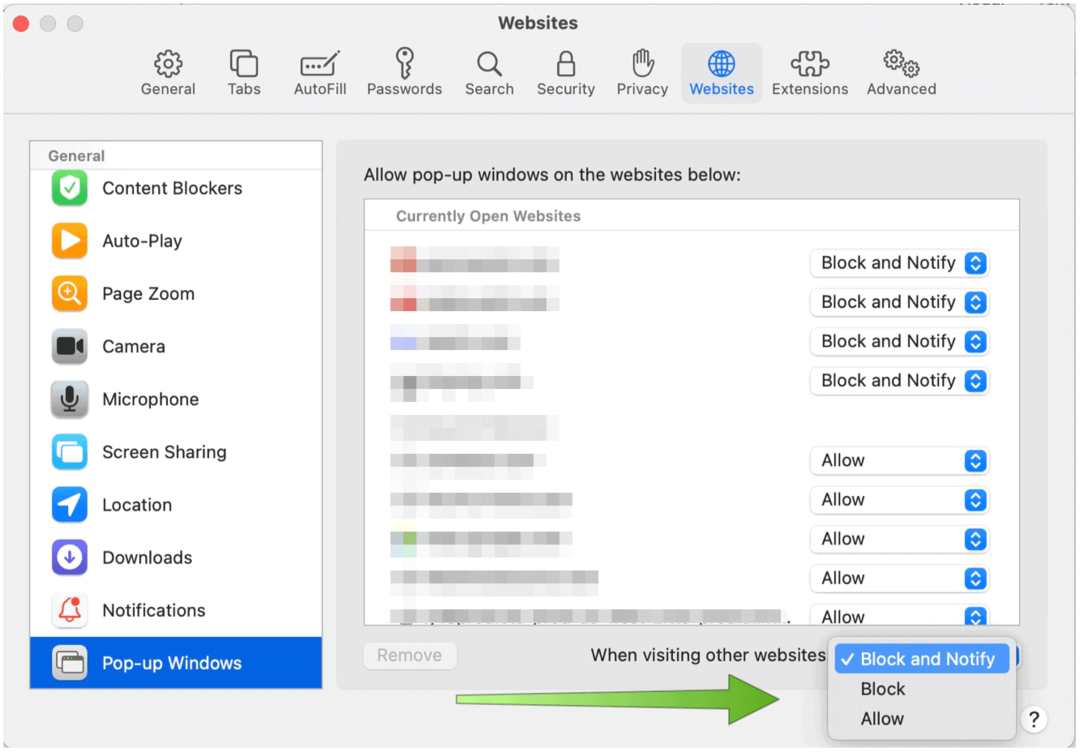
Воспользуйтесь преимуществами машинного обучения
По умолчанию в Safari на Mac уже активирован важный инструмент безопасности. Благодаря решению Apple Intelligent Tracking Prevention, машинное обучение автоматически запрещает сторонним поставщикам контента отслеживать вас на веб-сайтах для рекламы продуктов и услуг. Примером может служить нажатие на кнопку «Поделиться», «Нравится» или «Комментарий» на веб-сайтах. Эти кнопки можно использовать для отслеживания вашего веб-браузера, даже если вы не нажимаете на них. Встроенный инструмент Apple предотвращает это, блокируя отслеживание.
Чтобы убедиться, что интеллектуальная защита от слежения включена:
- В Safari на Mac нажмите Сафари на панели инструментов в левом верхнем углу.
- Выбирать Предпочтения.
- Выбрать Конфиденциальность таб.
- Установите флажок рядом с Запретить межсайтовое отслеживание. (Это должно быть отмечено по умолчанию.)
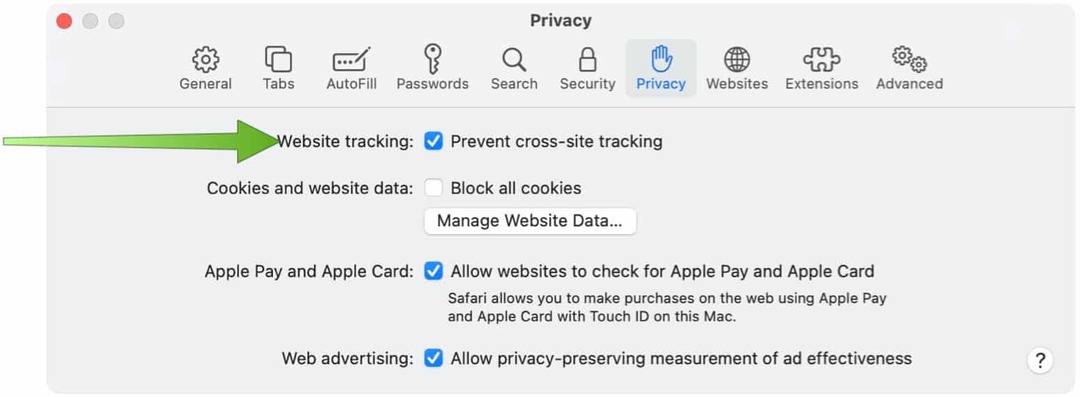
Сохраняйте конфиденциальность ваших поисков
Не все поиски в Интернете одинаковы, когда дело касается безопасности. Чтобы сделать поиск в Safari для Mac более безопасным, выполните любое из следующих предложений.
Во-первых, вы можете выбрать поисковую систему, ориентированную на конфиденциальность, например УткаУтка. Другие поисковые системы, в том числе первая в мире, Google, сохраняют вашу историю поиска. Наряду с этой информацией он также сохраняет дату и время поиска, некоторую информацию о вашем компьютере, например, его айпи адрес, и, если вы вошли в систему, информацию о вашей учетной записи (включая ваше имя и адрес электронной почты). DuckDuckGo другой. Компания не хранит IP-информацию, не регистрирует информацию о пользователях и использует файлы cookie только при необходимости. Другими словами, ваша история поиска в безопасности и никоим образом не привязана к вам.
Еще один полезный инструмент - это Отчет о конфиденциальности macOS Big Sur. Новый отчет, расположенный на вашей стартовой странице Safari, показывает, как Safari защищает ваш просмотр на каждом посещаемом вами веб-сайте. На панели инструментов Safari также есть кнопка отчета о конфиденциальности. При нажатии вы можете получить мгновенный доступ к снимку всех межсайтовых трекеров, которые Safari активно блокирует на всех посещаемых вами веб-сайтах. Межсайтовые трекеры позволяют компаниям, занимающимся сбором данных, отслеживать активность в Интернете. Трекеры могут следить за вами на нескольких веб-сайтах и объединять ваши онлайн-движения в профиль для рекламодателей.
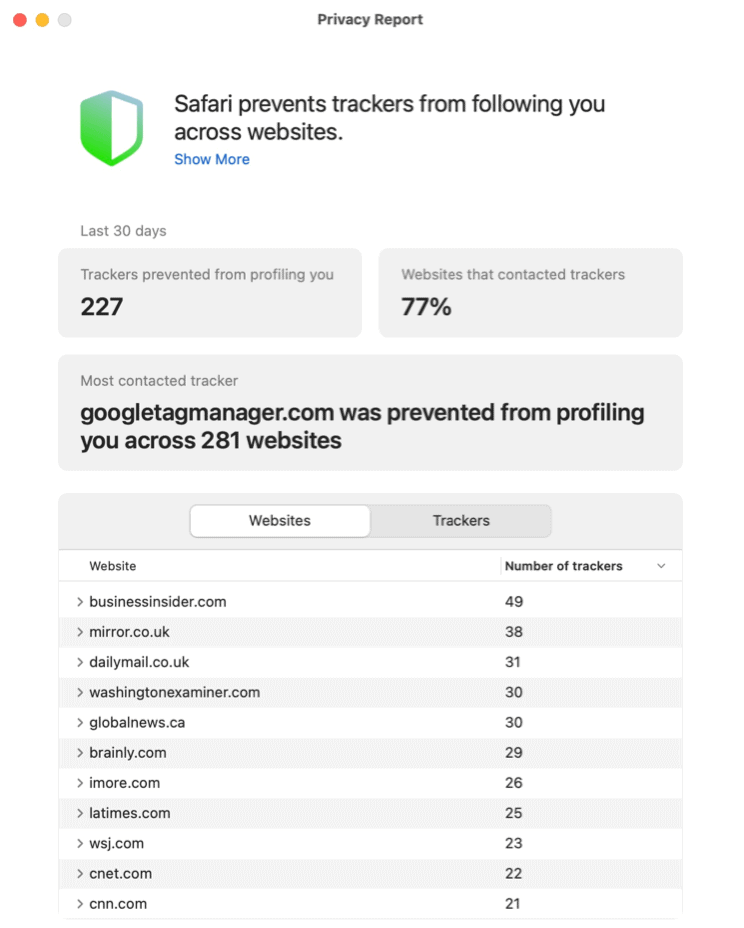
Если вы торопитесь, вы также можете нажать на значок щита слева от поля интеллектуального поиска в Safari. На странице содержится список всех трекеров, найденных на текущем веб-сайте.
Закрыть окно
Используя приватное окно просмотра в Safari для Mac, вы можете поднять безопасность веб-серфинга на более высокий уровень. Окна приватного просмотра не сохраняют данные. Кроме того, посещаемые вами веб-сайты не передаются другим вашим устройствам.
Кроме того, когда вы используете окно приватного просмотра:
- Просмотр, инициированный на одной вкладке, изолирован от просмотра, инициированного на другой вкладке, поэтому веб-сайты, которые вы посещаете, не могут отслеживать ваши просмотры в нескольких сеансах.
- Система не сохраняет данные автозаполнения и посещения веб-сайтов.
- iCloud не хранит открытые веб-страницы.
- Список результатов не включает ваши последние поисковые запросы, когда вы используете поле интеллектуального поиска.
- Загруженные объекты не отображаются в списке загрузок. (Однако элементы остаются на вашем компьютере.)
- Если вы используете Раздача, Окна приватного просмотра не передаются на ваш iPhone, iPad, iPod touch или другие компьютеры Mac.
- Не сохранено: ваши файлы cookie и данные веб-сайта.
Чтобы открыть окно приватного просмотра в Safari на Mac:
- Открыть Сафари как всегда.
- Нажмите Файл на панели инструментов Safari.
- выбирать Новое личное окно.
Вы увидите серый фон в поле поиска Safari в окнах приватного просмотра, как вы можете видеть в примере ниже:
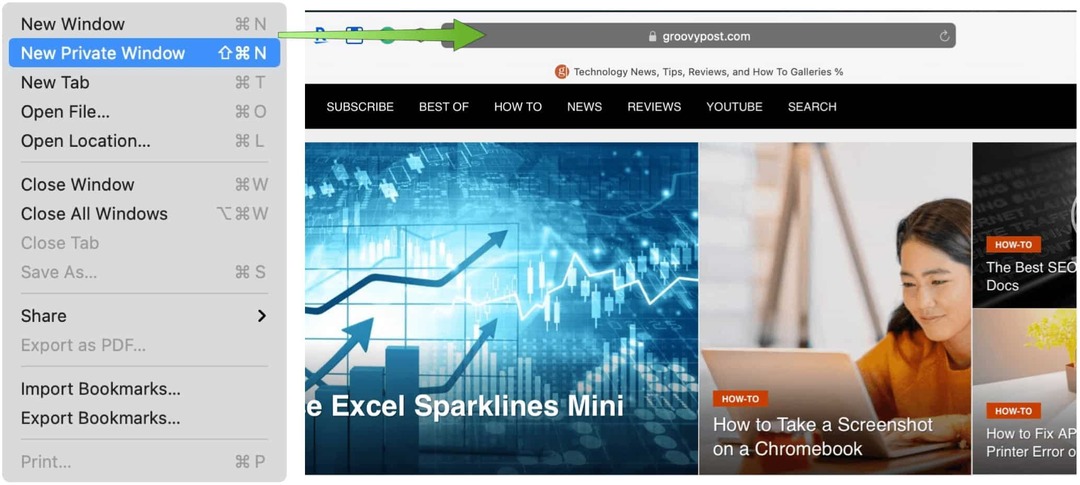
Не злоупотребляйте этими паролями
Эти надоедливые имена пользователей и пароли, которые нам нужны для входа на веб-сайты и в приложения, скоро никуда не денутся. К счастью, эту информацию легко сохранить, не нужно наклеивать заметки на монитор компьютера или подписываться на сторонний сервис. Встроенная функция паролей Safari автоматически сохраняет имена пользователей и пароли всякий раз, когда вы впервые используете их на веб-сайте. В следующий раз, когда вы посетите сайт и вам понадобится эта информация, информация для входа будет готова для вас. Еще лучше, если вы используете iCloud, ваша информация для входа будет доступна на всех ваших устройствах Apple.
Apple предупреждает вас, когда ваши логины скомпрометированы. Вы также будете знать, когда повторно используете пароли на других сайтах, что увеличивает вероятность взлома вашей информации.
Чтобы найти информацию о пароле:
- В Safari на Mac нажмите Сафари на панели инструментов в левом верхнем углу.
- Выбирать Предпочтения.
- Выбрать Пароли таб.
- Авторизуйтесь со своим имя пользователя и пароль компьютера.
Apple блокирует информацию об имени пользователя и пароле веб-сайта на этом экране, если вы не нажмете на конкретную информацию.
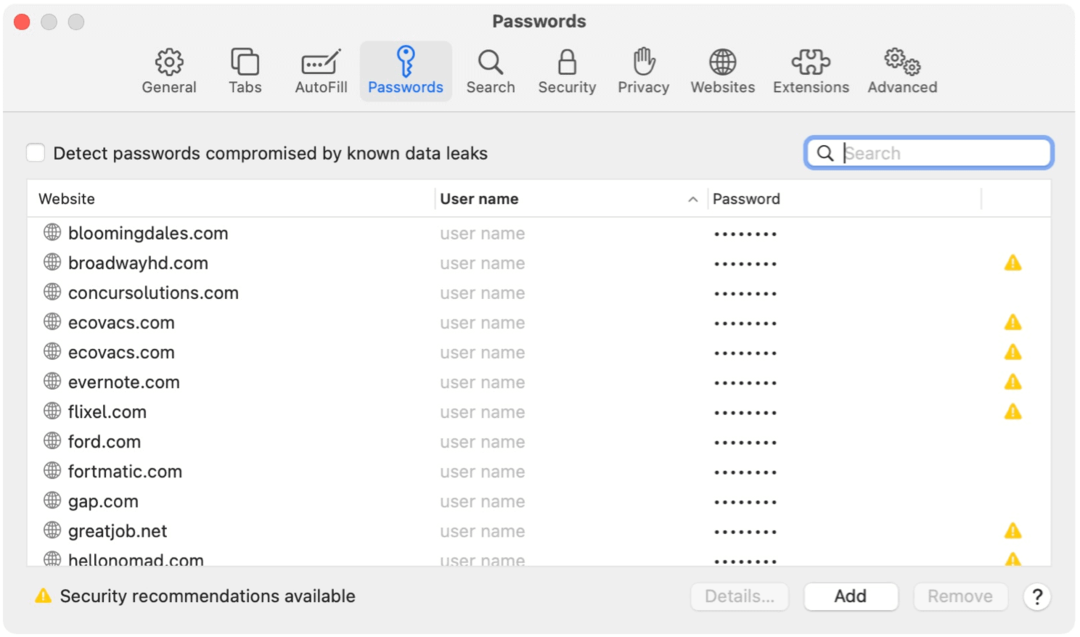
Расширенный инструмент: заблокируйте все файлы cookie
HTTP-файлы cookie - неизбежное зло, которое делает просмотр веб-страниц намного проще и индивидуальнее. Эти небольшие фрагменты данных выполняют различные функции, включая аутентификацию веб-сайтов и способность веб-сайтов запоминать ваши предыдущие посещения. К сожалению, спамеры любят использовать мошеннические файлы cookie для распространения вирусов, вредоносных программ и другого опасного кода.
Apple отлично справляется с выявлением угроз и устранением их с помощью обновлений программного обеспечения. Однако ни один компьютер не обеспечивает стопроцентной защиты.
В зависимости от вашей ситуации вы можете заблокировать все файлы cookie на веб-сайтах. Этот не рекомендуется.
Сделать это:
- В Safari на Mac нажмите Сафари на панели инструментов в левом верхнем углу.
- Выбирать Предпочтения.
- выбирать Конфиденциальность.
- Установите флажок рядом с Блокировать все файлы cookie.
- В поле предупреждения выберите Блокировать.
Имейте в виду, что когда вы блокируете все файлы cookie, определенные веб-сайты больше не будут выдавать приветственного друга, что через некоторое время может разочаровать.
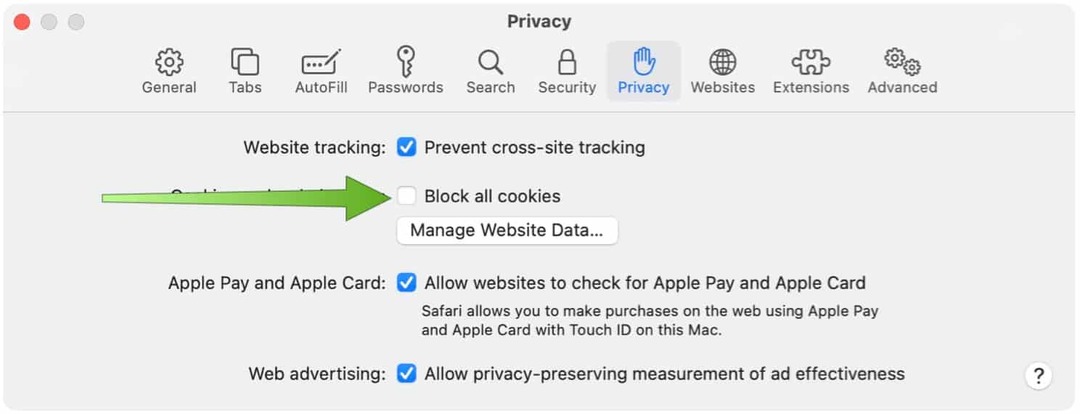
Лучшим решением может быть удаление файлов cookie только для определенных веб-сайтов. Соответственно, чтобы удалить файлы cookie, но все же принять их в будущем:
- В Safari на Mac нажмите Сафари на панели инструментов в левом верхнем углу.
- Выбирать Предпочтения.
- выбирать Конфиденциальность.
- Выберите Управление данными веб-сайта… кнопка.
- Выделите веб-сайт (ы) вы хотите удалить файлы cookie из списка.
- Нажмите Удалять.

Как видите, Safari для Mac имеет множество функций, которые делают веб-серфинг безопасным. У Apple некоторые из них включаются автоматически, в то время как другие требуют вашего ввода. Используйте те, которые лучше всего подходят для вашей ситуации, и удачного серфинга!
Как очистить кеш, файлы cookie и историю просмотров Google Chrome
Chrome отлично сохраняет историю просмотров, кеш и файлы cookie, чтобы оптимизировать производительность вашего браузера в Интернете. Ее как ...
Ваш путеводитель по совместному использованию документов в Google Документах, Таблицах и Презентациях
Вы можете легко сотрудничать с веб-приложениями Google. Вот ваше руководство по совместному использованию в Google Документах, Таблицах и Презентациях с разрешениями ...
